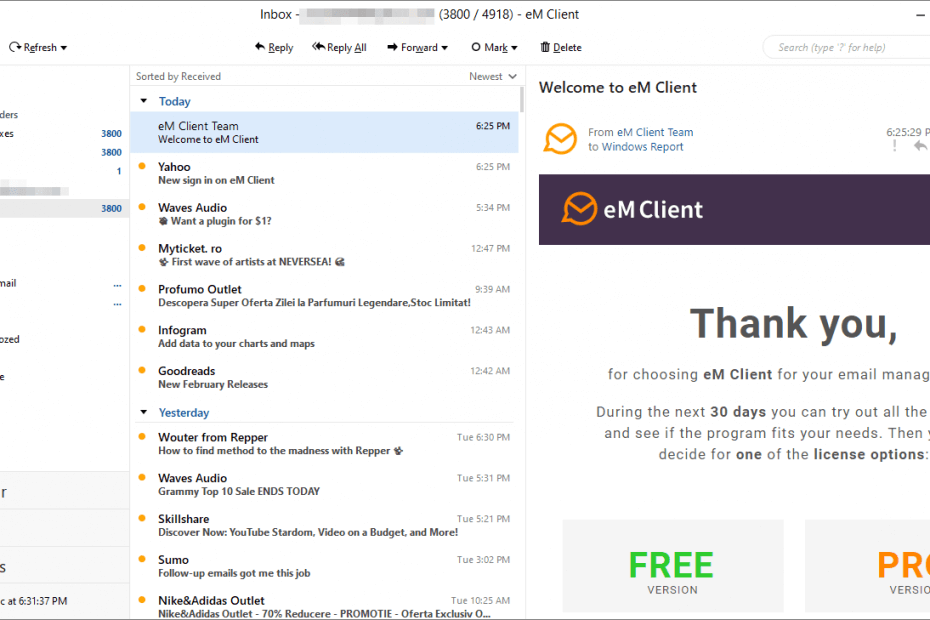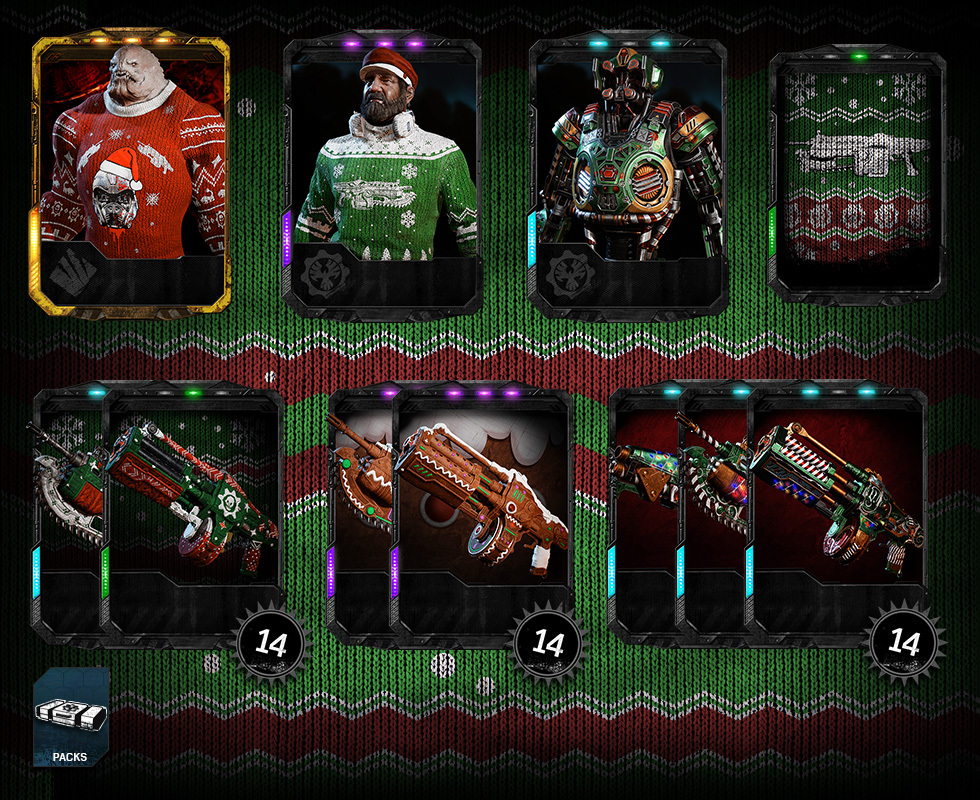Desinstallige eelmine versioon või keelake tulemüür
- Meil tekkis teie Office'i programmi installimisel probleem probleem võib olla tingitud ebapiisava salvestusruumi tegelikest põhjustest või valehäirest.
- Probleemi kiireks lahendamiseks võite proovida puhverserveri sätte keelata või registriredaktorit kohandada.

XINSTALLIMINE Klõpsates ALLALAADIMISE FAILIL
See tarkvara parandab tavalised arvutivead, kaitseb teid failide kadumise, pahavara ja riistvaratõrgete eest ning optimeerib teie arvuti maksimaalse jõudluse saavutamiseks. Parandage arvutiprobleemid ja eemaldage viirused kohe kolme lihtsa sammuga:
- Laadige alla Restoro PC Repair Tool mis on kaasas patenteeritud tehnoloogiatega (patent olemas siin).
- Klõpsake Alusta skannimist et leida Windowsi probleeme, mis võivad arvutiprobleeme põhjustada.
- Klõpsake Parandage kõik arvuti turvalisust ja jõudlust mõjutavate probleemide lahendamiseks.
- Restoro on alla laadinud 0 lugejad sel kuul.
Mitu kasutajaaruannet kinnitab uut Office'i viga, st Meil tekkis teie kontoriprogrammi installimisel probleem viga. Siin on kogu veateade;
Vabandust, meil oli probleeme teie Office'i programmi(de) installimisega
Kas teie Interneti-ühendus töötab? Kas teie põhikõvakettal on piisavalt vaba ruumi?
Proovige pärast ülaltoodu kontrollimist uuesti installida
Kui saate ka selle vea, olete õiges kohas. Kuna selles juhendis jagame teiega mõnda tõhusat lahendust, mis on teiste jaoks hästi toiminud ja lahendanud Meil tekkis teie kontoriprogrammi installimisel probleem viga. Kontrollime neid.
Miks ma saan teie Office'i programmi vea installimisel probleeme?
Siin on mõned põhjused, mille oleme pärast põhjalikku uurimist järeldanud, mille tõttu te kokku puutute Meil tekkis teie kontoriprogrammi installimisel probleem viga:
- Office’i eelmine versioon põhjustab probleeme: Kui teie arvutisse on juba installitud MS Office'i vanem versioon, võib see installiga vastuolus olla.
- Puhverserveri seaded: Üks levinumaid põhjuseid, mis selle vea käivitas, on valesti konfigureeritud puhverserveri sätete tõttu.
- Viirusetõrje blokeerib installi: Sageli agressiivsed viirusetõrje seaded võivad takistada oluliste rakenduste installimist.
- Pole piisavalt ruumi: Võimalused on pole palju ruumi jäänud installimise lõpuleviimiseks arvutisse.
Kuidas parandada Meil tekkis teie kontoriprogrammi installimisel probleem?
- Miks ma saan teie Office'i programmi vea installimisel probleeme?
- Kuidas parandada Meil tekkis teie kontoriprogrammi installimisel probleem?
- 1. Kasutage registriredaktorit
- 2. Tühjendage arvutis ruumi
- 3. Desinstallige Office'i eelmine versioon
- 3.1 Tavaline viis
- 3.2 Kasutage Microsoft Office'i desinstallitööriista
- 4. Keela puhverserveri seaded
- 5. Keela tulemüür
Enne täpsemate tõrkeotsingu lahenduste juurde asumist soovitame teil rakendada alltoodud kiirparandusi.
- Proovige arvuti taaskäivitada ja vaadake, kas see lahendab probleemi ja võimaldab teil programmi installida. Siin on, mida teha, kui arvuti ei saa taaskäivitada.
- Veenduge, et olete installinud õige ja täieliku MS Office'i installifaili.
Vaatame täiustatud lahendusi.
1. Kasutage registriredaktorit
MÄRGE
- Vajutage nuppu Võida + R võtmed avamiseks Jookse dialoogi.
- Tüüp regedit ja vajutage Sisenema.

- Liikuge allolevale teele.
HKEY_LOCAL_MACHINE\SOFTWARE\Microsoft\Office\15.0\Click-To-Run
- Kustuta Klõpsake käivitamiseks võti.
- Taaskäivita arvutisse.
- Jookse installige ja vaadake, kas see parandab probleemi Meil tekkis teie kontoriprogrammi installimisel probleem viga.
2. Tühjendage arvutis ruumi
- Ava Alusta menüü, vajutades nuppu Võida võti.
- Tüüp Ketta puhastamine ja avage see.

- Valige sõita.

- Klõpsake Okei.
-
Märkige ruudud kaustade jaoks, mida soovite kustutada.


- Klõpsake Okei.
- Valige Kustuta failid kuvatavas viibas.

- Pärast protsessi lõppu, Taaskäivita arvutisse.
- Proovi MS Office'i uuesti installimine.
Peaksite veenduma, et installite MS Office'i komplekti draivi, kus on piisavalt ruumi.
- Parandus: Exceli aktsiaandmete tüüpi ei kuvata
- Xboxi kaugmängus on praksuvat heli: 5 viisi selle parandamiseks
- Vargameri kukub pidevalt kokku? Siin on, kuidas seda peatada
3. Desinstallige Office'i eelmine versioon
3.1 Tavaline viis
- Ava Alusta menüü, vajutades nuppu Võida võti.
- Avatud Kontrollpaneel.

- Kliki Programmid ja funktsioonid.

- Valige MS Office ja vajuta Desinstallige nuppu ülaosas.

- Programmi arvutist desinstallimiseks järgige ekraanil kuvatavaid juhiseid.
- Taaskäivita arvutisse.
- Proovige programm uuesti installida.
See on tavaline viis programmide arvutist desinstallimiseks. Meil on aga juhend, mis aitab teil eemaldada programmid, mis on kleepuvad ja jätavad järele isegi pärast desinstallimist. See juhend sisaldab loendit kõige paremini testitud desinstallijad sind aidata.
- Laadige alla MS Office'i desinstalli tööriist.
- Käivitage programm.
- Installimiseks järgige ekraanil kuvatavaid juhiseid Microsofti tugi- ja taasteabi.
- Nõus tingimustele.
- The Microsofti tugi- ja taastetööriist alustab teie arvuti skannimist.
- Valige MS Office ja klõpsake edasi Edasi.

- Märkige ruut, mis olete kogu oma töö salvestanud ja vajuta Edasi nuppu.

Eksperdi nõuanne:
SPONSEERITUD
Mõnda arvutiprobleemi on raske lahendada, eriti kui tegemist on rikutud hoidlate või puuduvate Windowsi failidega. Kui teil on probleeme vea parandamisega, võib teie süsteem olla osaliselt katki.
Soovitame installida Restoro – tööriista, mis skannib teie masina ja tuvastab vea.
Kliki siia allalaadimiseks ja parandamise alustamiseks.
See eemaldab MS Office'i teie arvutist, et saaksite Office'i programme ilma probleemideta installida.
4. Keela puhverserveri seaded
- Vajutage nuppu Võida + I võtmed avamiseks Seaded menüü.
- Kliki Võrk ja Internet vasakult paanilt.

- Valige Puhverserver.

- Under Puhverserveri käsitsi seadistamine tabas Seadistage nuppu.

-
Lülitage VÄLJA Kasuta puhverserverit valik.

5. Keela tulemüür
- Ava Alusta menüü, vajutades nuppu Võida nuppu.
- Tüüp Windows Defenderi tulemüür ja avage see.
- Klõpsake Lülitage Windows Defenderi tulemüür sisse või välja.

- Valige Lülitage Windows Defenderi tulemüür välja raadionupud mõlema jaoks Avalikud ja eravõrgud.

- Klõpsake Okei.
Oleme näidanud ülaltoodud samme Windows Defenderi tulemüüri jaoks. Kuid teete sama ka kolmanda osapoole viirusetõrjetarkvara ja kontrollige, kas see lahendab probleemi.
See on meie käest selles juhendis. Mitmed kasutajad on teatanud, et nad ei saa avada MS Wordi, Excelit ega PowerPointi. Nende jaoks on meil juhend, mis aitab neil probleemi lahendada.
Kui te olete ei saa MS Wordis sisse suumida, siis võite vaadata meie juhendit. Kasutajatele, kes on segaduses milline MS Office'i versioon töötab nende Windows 11 arvutis, siis saavad nad meie juhendiga tutvuda ja oma segadust kõrvaldada.
Kui MS Office kadus teie arvutist, siis meie juhend aitab teil probleemi lahendada. Meil on ka juhend, mis aitab teil üht kõige enam parandada Olicenseheartbeat.exe põletavad probleemid lakkasid töötamast.
Kasutajatele toote aktiveerimise ebaõnnestunud tõrge, meil on lahenduste loend, mis aitavad teil vea kiiresti lahendada.
Andke meile allolevates kommentaarides teada, milline ülaltoodud näpunäidetest lahendas probleemi Meil tekkis teie Office'i programmi installimisel probleem viga.
Kas teil on endiselt probleeme? Parandage need selle tööriistaga:
SPONSEERITUD
Kui ülaltoodud nõuanded ei ole teie probleemi lahendanud, võib teie arvutis esineda sügavamaid Windowsi probleeme. Me soovitame laadige alla see arvutiparandustööriist (hinnatud saidil TrustPilot.com suurepäraseks), et neid hõlpsalt lahendada. Pärast installimist klõpsake lihtsalt nuppu Alusta skannimist nuppu ja seejärel vajutada Parandage kõik.